 细说ThinkPad笔记本自带软件Word格式文档下载.docx
细说ThinkPad笔记本自带软件Word格式文档下载.docx
- 文档编号:22737434
- 上传时间:2023-02-05
- 格式:DOCX
- 页数:25
- 大小:1.51MB
细说ThinkPad笔记本自带软件Word格式文档下载.docx
《细说ThinkPad笔记本自带软件Word格式文档下载.docx》由会员分享,可在线阅读,更多相关《细说ThinkPad笔记本自带软件Word格式文档下载.docx(25页珍藏版)》请在冰豆网上搜索。
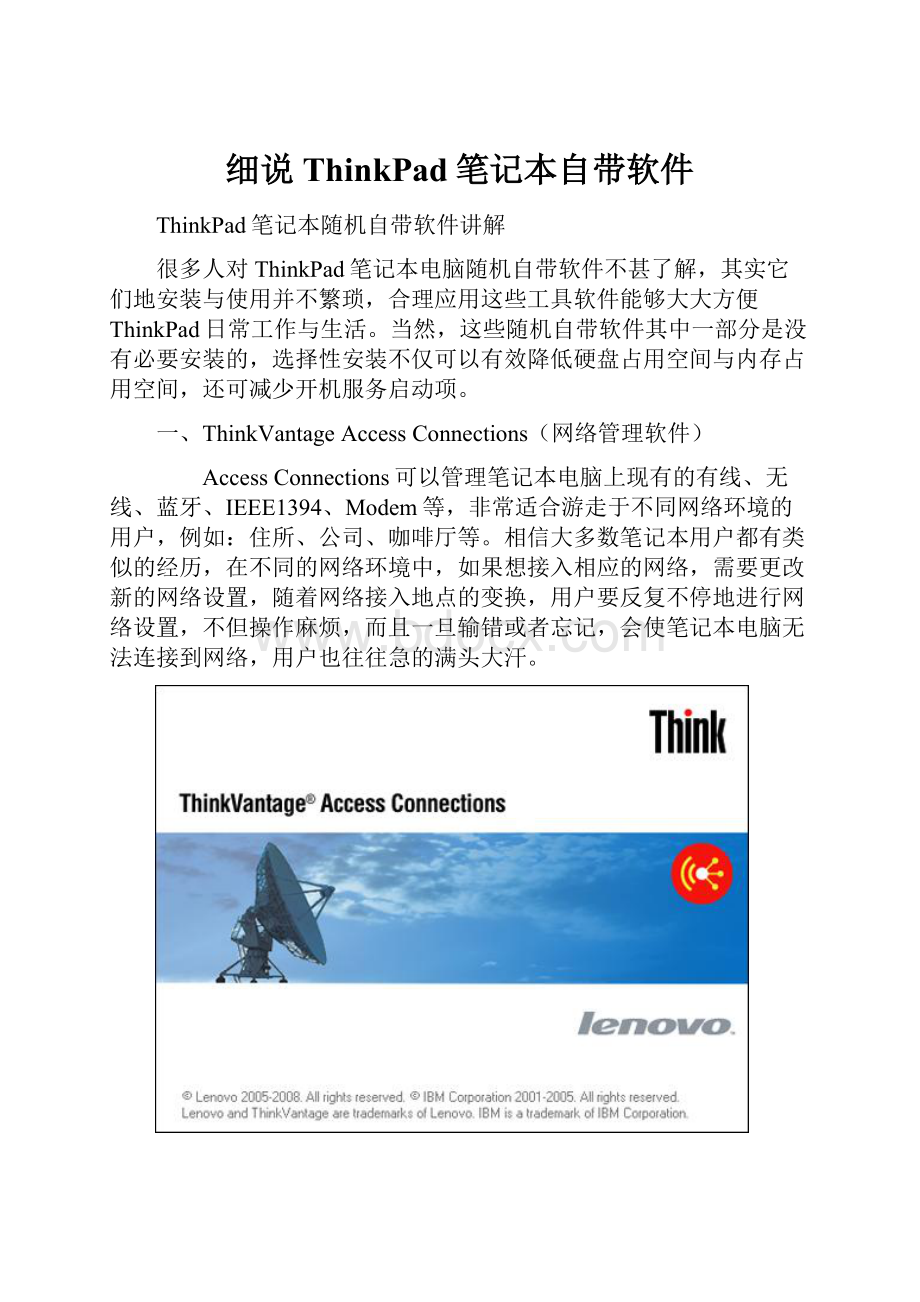
图1:
AccessConnections建位置连接选项卡
我们采用了较为复杂的网络环境,固定IP地址+代理服务器上网的方式,设置完毕以后,可一次性变更系统的网络设置与IE代理设置。
如果你是第一次使用AccessConnections,打开程序后会直接要求你创建位置连接(图1),在“图1”位置文本框中输入你所处的网络环境名称,例如你现在接入的是办公网络,则输入“办公网络”即可,然后点击创建按钮进入第二步。
图2:
AccessConnections位置概要文件配置选项卡
第二步,在“图2”中只需填写“1.位置概要文件的名称”和“2.网络连接类型”,而“3.选择希望在该位置上使用的网络适配器”则会根据你在“2.网络连接类型选项”中的选择而变化。
例如:
你如果选择了“有线LAN(以太网)”,下方的“3.选则希望在该位置上使用的网络适配器”则会只选择电脑中配备的RJ45网卡,其它选项保持软件默认设置即可。
点击“下一步”按钮计入第三步。
图3:
AccessConnections详细网络设置选项卡
第三步,在AccessConnections详细网络设置界面(图3)中,日常网络环境只需要勾选“覆盖TCP/IP和DNS缺省值”与“覆盖代理设置”即可,注意“覆盖TCP/IP和DNS缺省值”只设置你的网卡地址,“覆盖代理设置”则设置IE浏览器的“代理服务器”地址,如果接入的网络不需要代理即可上网,那么只勾选“覆盖TCP/IP和DNS缺省值”并设置即可。
勾选后不要点击“完成”,还要对“覆盖TCP/IP和DNS缺省值”与“覆盖代理设置”进行设置。
图4:
设置“覆盖TCP/IP和DNS缺省值”选项卡
第四步,点击“覆盖TCP/IP和DNS缺省值”后面的“设置”按钮,跳出“TCP/IP”选项卡,如果所接入的网络没有固定IP只需选择“自动获取IP地址”即可,如有固定IP选择“使用以下IP地址”并填入“IP地址”、“子网掩码”、“缺省网关”还有右侧的“使用以下DNS服务器地址”填写完成后点击“确定”按钮保存即可。
进入第五步。
图5:
设置“覆盖代理设置”选项卡
第五步,点击“覆盖代理设置”后面的“设置”按钮,跳出“代理设置”选项卡,如果不需要代理设置只需勾选“自动检测设置”即可,如需要代理服务器设置,需要把“请勿使用代理”选项前面的勾去掉,然后在下方“HTTP”填处入代理服务器地址,并勾选“对所有协议使用相同的代理服务器”,填写完成后点击“确定”按钮保存即可。
图6:
AccessConnections的“连接管理器”
第六步,点击AccessConnections的“连接管理器”上的“连接网络”按钮(图6),接入到设置好的“办公网络”网络,等待大约5-6秒的时间,即可出现已经成功链接到“办公网络”的提示信息(图7)。
图7:
已经成功链接到“办公网络”的提示信息
至此,有线LAN(以太网)网络的设置已经全部配置完成,AccessConnections会记录并保存你所配置的网络概要文件,以便下次接入时,快速调出并连接网络。
2.AccessConnections无线网络的设置
有时候用户为了摆脱网线的束缚,在选购路由器时大多选用比较实惠的无线路由器,无线路由器的使用适合私人住所,使用AccessConnections连接无线网络时,确保无线路由、无线网络、无线设备硬件开关三者都是开启状态,三者缺一都不能连通网络。
图8:
AccessConnections提示无线设备硬件已打开
第一步,开启ThinkPad无线设备的硬件开关时,AccessConnections会提示无线设备的硬件已经处于打开状态(图8);
相反,关闭无线设备的硬件时,AccessConnections同样会提示已关闭无线设备的硬件。
图9:
AccessConnections创建无线接入概要文件
第二步,同样,打开AccessConnections程序,创建无线接入概要文件(图9),重复“图2”的操作即可。
注意,在“2.网络连接类型”要选择“无线LAN(802.11)”连接类型,而“3.选择希望在该位置上使用的网络适配器”则会根据你在“2.网络连接类型选项”中的选择而变化,例如:
你如果选择了“无线LAN(802.11)”,下方“3.选择希望在该位置上使用的网络适配器”则只选择ThinkPad内置无线网卡,其它选项保持软件默认设置即可。
图10:
AccessConnections的无线网络配置
第三步,无线网络的设置步骤比有线网络的设置步骤多了一项,在(图10)的“1.网络名”中自定义网络名称,而“2.连接类型”、“3.无线方式”保持默认即可。
在“4.无线安全类型”中需要选择你所接入的网络是何种加密类型,如果你的网络设置是采用密码加密的话,点击“属性”选项填写相应的密码。
我们这里选用“无(禁止加密)”的安全类型。
图11:
AccessConnections详细无线网络设置选项卡
第四步,AccessConnections详细无线网络设置(图11)与图3相同,只需要勾选“覆盖TCP/IP和DNS缺省值”与“覆盖代理设置”即可。
如果接入的无线网络是“自动获取IP地址”,那么在“覆盖TCP/IP和DNS缺省值”则不作任何设置,保持默认设置即可;
而“覆盖代理设置”也保持默认的“自动检测设置”,反之则按照图3、图4、图5设置即可。
AccessConnections查找相应的无线网络
至此,无线LAN(802.11)网络设置已经全部配置完成,AccessConnections会记录并保存你所配置的网络概要文件,以便下次接入无线网络时,快速调出并连接无线网络。
AccessConnections提供了对等社区功能
AccessConnections还提供了对等社区功能,要想使用这种功能前提是你的ThinkPad需内置无线网卡,因为对等社区功能只支持无线网络。
其实Windows操作系统也支持这种功能,类似于Windows白板,只要几台ThinkPad笔记本输入相同的密匙,就可自动建立一个小型的对等网络。
用户可以利用这个小型对等网络进行即时聊天、文件传输等。
这里用户需要注意,密匙的位数不能少于8个字符。
3.AccessConnections快捷按键及菜单
除主程序外,AccessConnections还有方便的快捷按键与菜单可使用,使用Fn+F5快捷按键呼出菜单选项。
在呼出的AccessConnections菜单中,可简单查看当前有线连接与无线连接状态。
AccessConnections有线网络连接
此外,AccessConnections快捷菜单,不仅能查看当前网络状态,还能开启\关闭网络通信,支持不同网络的互相切换。
而Fn+F5快捷按键也支持简单的设置,用户可根据自己的需求来设置。
AccessConnections无线网络连接
Fn+F5快捷按键也支持简单的设置
点评:
AccessConnections适合身处复杂网络环境的移动办公用户,普通用户可能觉得用处不大,但对于移动办公用户而言,一旦对AccessConnections上手后,AccessConnections的威力会令他赞不绝口。
此外,用户需要注意,论坛中网友发帖说AccessConnections对非IBM原装无线网卡支持得不太好,有时会失灵、无反应等,因此只推荐带有ThinkPad笔记本电脑原装无线网卡的用户使用.
二、ThinkVantagePowerManager(电源管理器)
PowerManager是ThinkPad笔记本中十分重要的一款软件,应用与设置简单易懂。
PowerManager可以控制交流电与直流电池之间的切换,控制CPU与主板PCI总线频率,也就是对CPU降频使用,还可以控制散热风扇转速,从而达到省电的目的。
但是这些必须要依赖CPU支持SpeedStep技术(Intel专门为笔记本电脑处理器设计的一项省电技术,能使处理器在使用电池的状态下自动降低时钟频率和核心电压)。
任务栏右侧的“电池”标志既是PowerManager
主程序操作界面中,PowerManager提供5种预置电源管理方案,方便用户选择使用。
如果感觉软件预置的5种电源方案不适用于自己,还可以在“方案名称”选择框后面点击“新建”按钮,创建适用于自己的电源管理方案。
PowerManager的电源方案设置选项卡1
点击“新建”后,PowerManager会跳出电源缺省方案选项卡,在“方案名称”里输入所编辑的电源方案名称,随后在选项卡“系统设置”里分别选择“电池设置”与“交流电设置”的相应设置即可。
PowerManager的电源方案支持自定义设置
“全局电源设置”选项卡中还提供了其它电源相关设置,比如:
快捷键定制,电池电量报警等。
简单来看,PowerManager相当于Windows自带电源管理器的加强版。
其中最实用的莫过于警报功能,特别是在移动办公环境下使用电池供电时,设置好电源电量警戒线,有于用户随时了解电池剩余电量,以免电量过少造成损失。
PowerManager的电源方案设置选项卡2
“电池信息”选项卡中,包含非常详细的电池数据,用户可通盘了解电池目前状况。
电池充放电次数是用户较为关注的一点,因为锂离子电池充放电100次以上,就会出现明显的老化现象,它很大程度上反映了电池实际性能。
另外,电池健康状况也要引起注意,健康状况分为三类:
绿色健康,电池可以放心使用;
黄色一般,电池已经部分老化;
红色差,电池基本上已经报废,需更换电池。
PowerManager的“电池维护”功能
另外,点击“电池维护”按钮后,跳出的选项卡功能将重新规划电池容量。
里面包含了对充电规则的设置,如:
电量低于多少时开始充电,充电开始后达到多少结束。
PowerManager的“电池维护”
在“电池维护”选项卡中,“执行重新设置”按钮是对电池标尺重新设置,跟随软件相应的提示,经过几次确认后即可开始对电池进行电池容量重置过程。
PowerManager的电池标尺重新设置功能
而“电池延迟”功能对系统软硬件进行关闭/开启的控制,开启“电池延迟”功能后,PowerManager会自动调低显示设置,关闭蓝牙通信、禁用声音、光驱等硬件设备,已达到最大化使用电池的时间。
启用“电池延迟”功能后,任务栏出现相应LOGO显示,提醒用户目前电池状态。
PowerManager的“电池延迟”功能
启用后的“电池延迟”功能会在任务栏出现相应的LOGO
与AccessConnections软件一样,PowerManager也有快捷按键与菜单可使用,使用Fn+F3快捷按键即可呼出菜单选项。
快捷菜单可快速切换电源使用方案,以适应不同操作下的电池应用模式。
Fn+F3快捷按键也支持简单设置,用户可根据自己的需求来设置。
使用Fn+F3呼出PowerManager快捷菜单
Fn+F3快捷按键的简单设置
目前随着WindowsVista与Windows7的相续发布,只要普通的笔记本安装了这两款操作系统,电池方面也将得到不错的电源控制效果。
但其电源控制效果远没有PowerManager强大,最直接的表现就在于PowerManager可对CPU与主板PCI总线频率、散热风扇转速等方面做出调节,这种控制将直接加强电池续航时间,而且效果显而易见.
三、ThinkVantageActiveProtectionSystem(主动式硬盘保护系统)
ActiveProtectionSystem称为主动式硬盘保护系统,简称APS,用以保障硬盘不受外界剧烈震动而导致数据丢失。
开启后,它能够检测到笔记本电脑在使用时,是否出现了倾斜、震动、移动、掉落、撞击等状况,一旦检测到上述情况,ActiveProtectionSystem将立即停止硬盘工作。
目前,ActiveProtectionSystem只支持T41以后的ThinkPad笔记本,包括R51等,建议拥有这个功能的用户一定要装上。
ActiveProtectionSystem程序
ActiveProtectionSystem是一个很趣的程序,它类似于汽车中的安全气囊系统,主要由硬件与软件两部分组成。
硬件组件是运动探测器或加速计,可以嵌入到主板,以便持续感应笔记本电脑的方向和移动。
软件组件接收并解释运动探测器或加速计发出的信号,辨别潜在有害运动和反复性的运动,并在预测到可能会发生破坏事件时向硬盘发出停止信号。
正常状况下的ActiveProtectionSystem
ActiveProtectionSystem会根据笔记本震动的大小,自动将硬盘暂停工作并将磁头归位或者忽略不计,磁头归位后硬盘暂时不能访问,看上去是停止了驱动器。
实际的物理操作是,硬盘访问请求在硬盘驱动程序层临时挂起,以便硬盘磁头可保持归位状态,直到检测到稳定状态为止,这时挂起的硬盘访问请求会释放,并传输到硬盘,之后硬盘恢复正常运行。
ActiveProtectionSystem检测到笔记本出现倾斜、震动等状况
开启ActiveProtectionSystem程序后,系统任务栏上会出现该程序的运行图标。
这时候笔记本会对移动、震动等状况作出反应,这些相应动作将在任务栏的ActiveProtectionSystem图标上得以体现,以便用户随时监测笔记本电脑的使用情况。
ActiveProtectionSystem在任务栏上的图标
注意:
ActiveProtectionSystem只会保护使用WindowsXP或Windows2000计算机上的主硬盘。
该保护系统不能提供对任何辅助硬盘的保护,包括在UltraBay中安装的驱动器。
目前,联想公司目前出产的低价ThinkPad笔记本,由于价格原因省略了这部分硬件配置,就算安装了软件也不会生效。
硬盘内数据价值要远大于硬盘本身价值,笔记本电脑在使用过程中,一旦出现掉落、撞击等情况,继而对硬盘造成的损伤,会导致硬盘内存储数据的丢失,用户难免懊悔不已。
ActiveProtectionSystem虽然最大限度提供了保障,但并不是万全之策,还需要用户在使用笔记本时注意保护,谨防上述情况出现。
- 配套讲稿:
如PPT文件的首页显示word图标,表示该PPT已包含配套word讲稿。双击word图标可打开word文档。
- 特殊限制:
部分文档作品中含有的国旗、国徽等图片,仅作为作品整体效果示例展示,禁止商用。设计者仅对作品中独创性部分享有著作权。
- 关 键 词:
- 细说 ThinkPad 笔记本 软件
 冰豆网所有资源均是用户自行上传分享,仅供网友学习交流,未经上传用户书面授权,请勿作他用。
冰豆网所有资源均是用户自行上传分享,仅供网友学习交流,未经上传用户书面授权,请勿作他用。


 《Java程序设计》考试大纲及样题试行.docx
《Java程序设计》考试大纲及样题试行.docx
